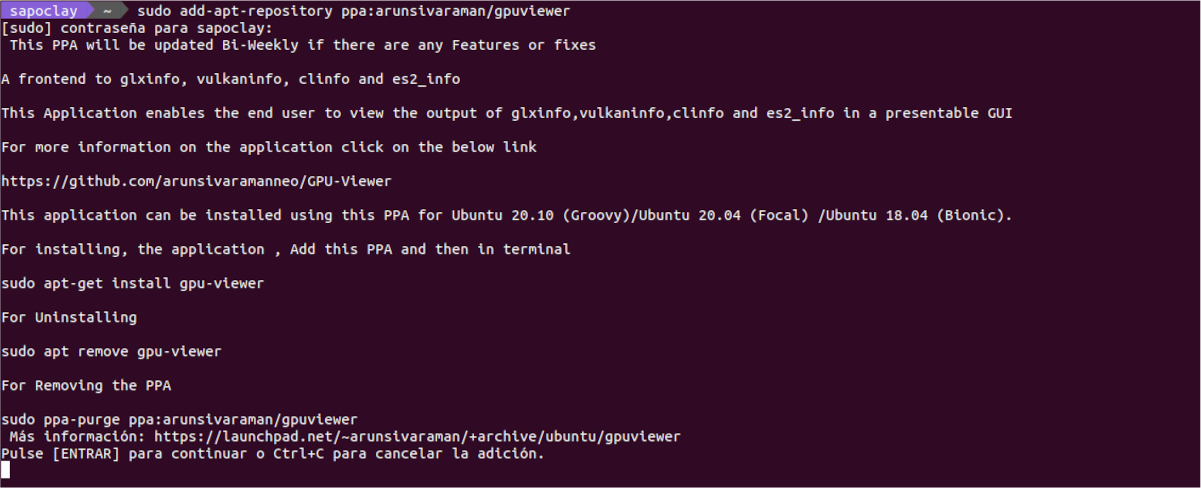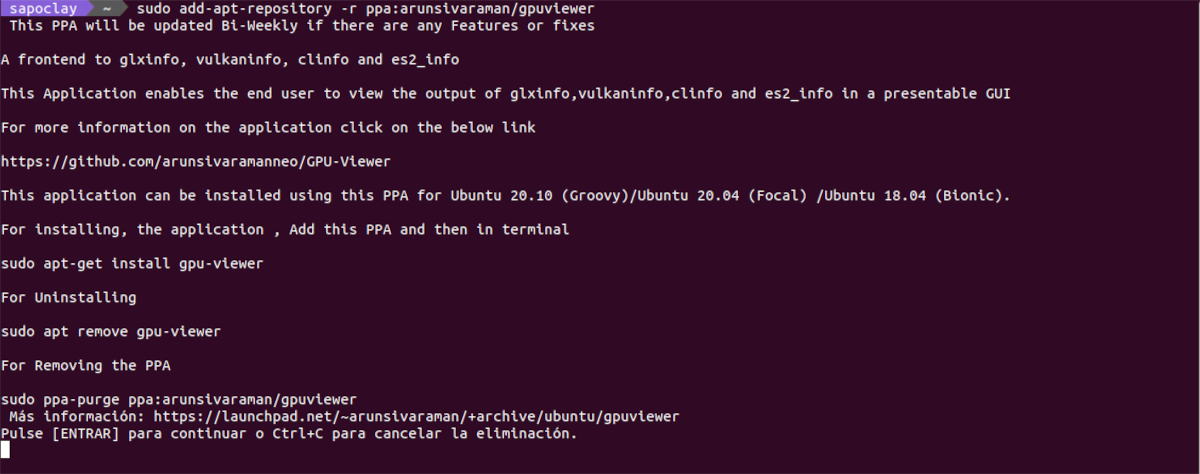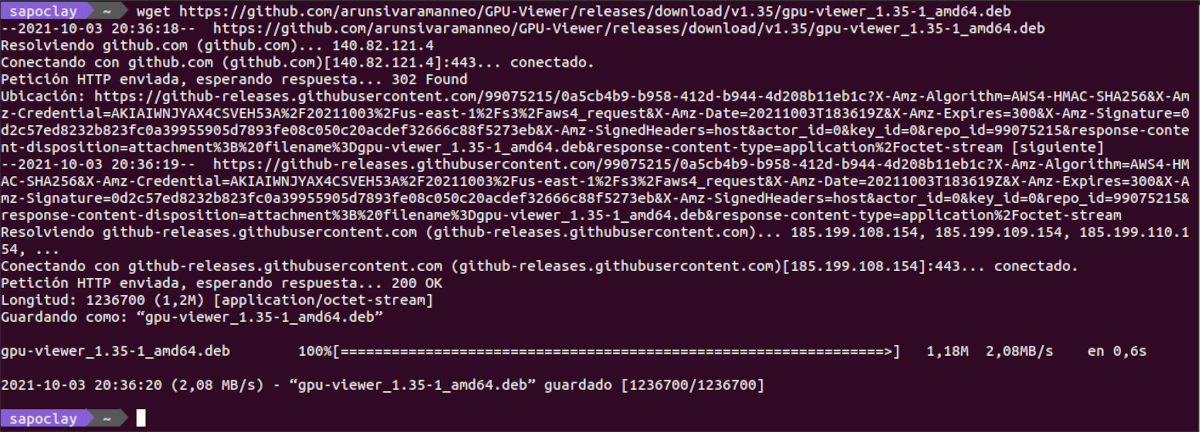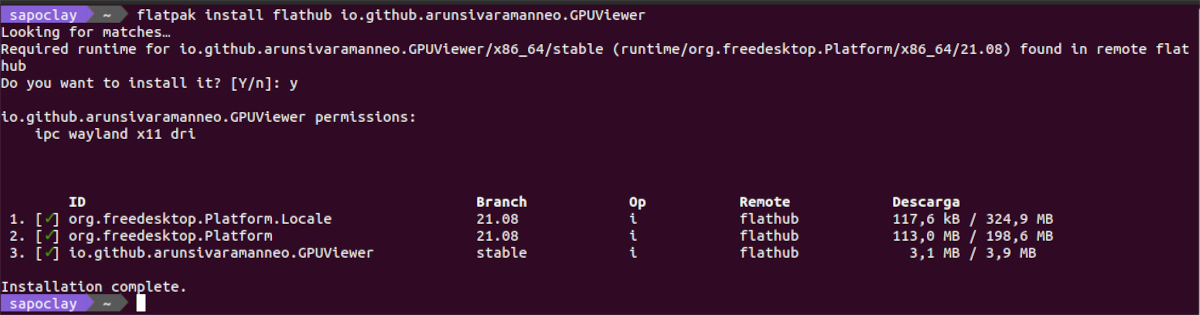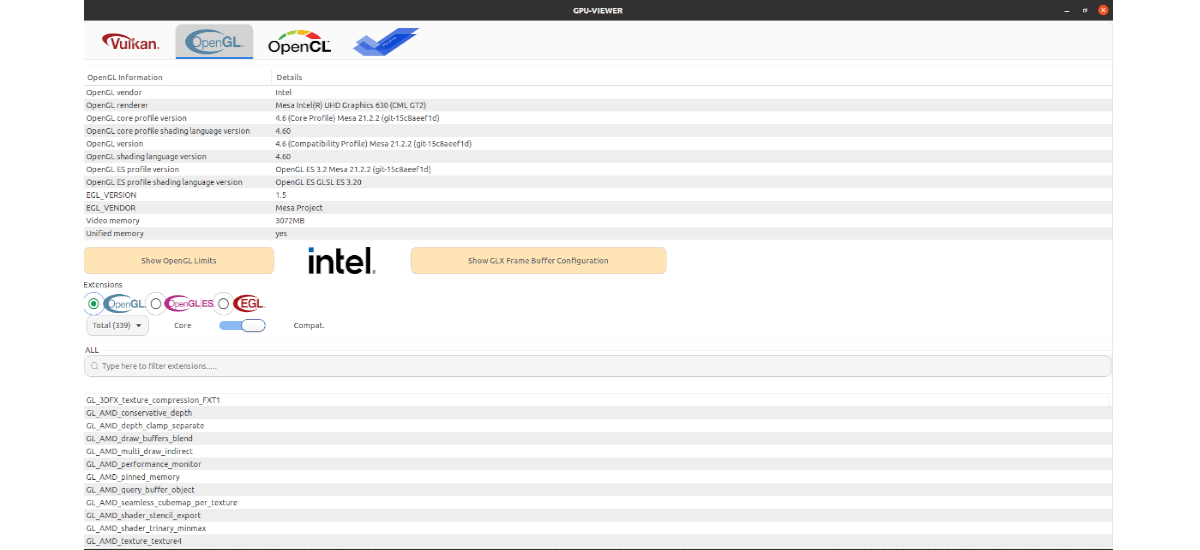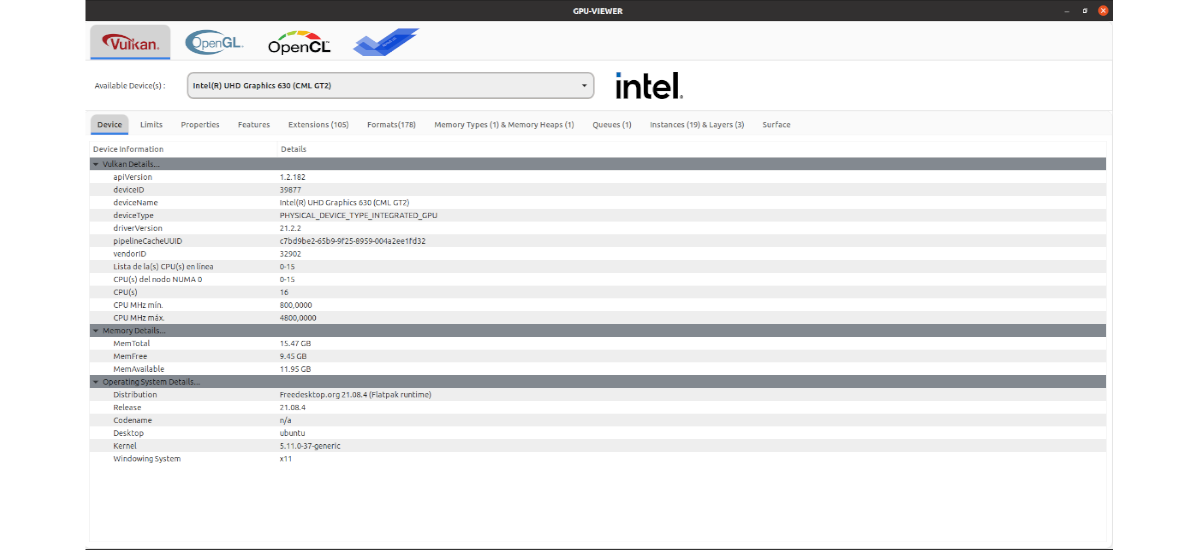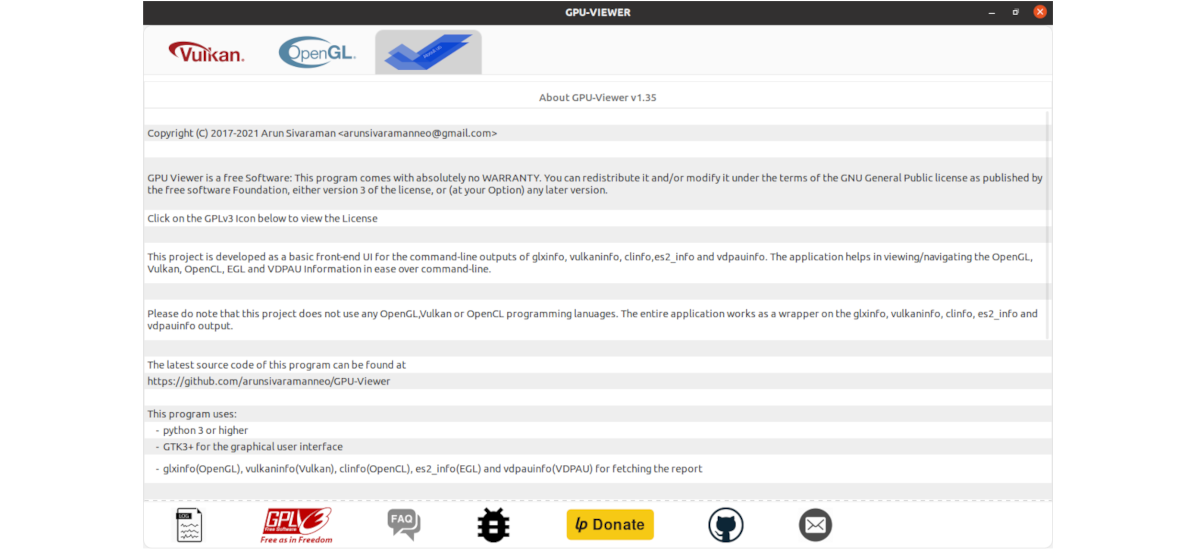
В следващата статия ще разгледаме GPU-Viewer. Това е безплатно GUI приложение с отворен код, с което можем да видим подробности за системната графика, свързани с OpenGL, Vulkan и OpenCL. Програмата се основава на glxinfo, vulkaninfo y клиника. Това приложение е написано на Python и е издадено под GNU General Public License v3.0.
Благодарение на този инструмент потребителите ще могат лесно преглеждайте цялата информация, свързана с графичния процесор. В него ще намерим информация, свързана с OpenGL, OpenGL ES, хардуерни ограничения и разширения на OpenGL, конфигурация на GLX рамков буфер и информация за EGL. В допълнение можете също да намерите характеристики и ограничения на устройства Vulkan, разширения, формати, видове памет и т.н.
Общи характеристики на GPU-Viewer
- Този проект има за цел уловете всички важни подробности за glxinfo, vulkaninfo и clinfo в един графичен интерфейс.
- Развивате се с използване пигообект python 3 с GTK3.
- Всички важни подробности се извличат с помощта на glxinfo / vulkaninfo / clinfo с комбинация от греп, CAT, AWK и се показват на предния край от заявлението.
- Както е посочено в хранилището на проекта, не се включва твърдо OpenGL програмиране, стига glxinfo, vulkaninfo и clinfo да работят, графичният преглед ще работи също.
Инсталирайте GPU-Viewer на Ubuntu
Чрез хранилище
GPU-Viewer е достъпен чрез своя PPA. Ще можем добавяне на хранилище към нашия екип, като отворите терминал (Ctrl + Alt + T) и изпълните следната команда:
sudo add-apt-repository ppa:arunsivaraman/gpuviewer
Когато наличната актуализация на софтуера приключи, можем инсталирайте програмата пишете в същия терминал:
sudo apt install gpu-viewer
След инсталацията остава само потърсете стартера за стартиране на приложението.
деинсталиране
за изтриване на хранилището на програмата, в терминал (Ctrl + Alt + T) е необходимо само да напишете:
sudo add-apt-repository -r ppa:arunsivaraman/gpuviewer
Сега можем изтрийте програмата. За да направите това, просто трябва да въведете същия терминал:
sudo apt remove gpu-viewer; sudo apt autoremove
Чрез пакета DEB
Можете също така изтеглете пакета .deb на GPU-Viewer от вашия страница за издания на GiHub. Ще трябва само да го запишем на компютъра си. Освен това можем също да изтеглим пакета с помощта Wget в терминал (Ctrl + Alt + T), както следва:
wget https://github.com/arunsivaramanneo/GPU-Viewer/releases/download/v1.35/gpu-viewer_1.35-1_amd64.deb
След изтегляне на пакета, ако отидем в папката, където сме записали изтегления файл, можем да използваме следното команда за инсталиране:
sudo apt install ./gpu-viewer*.deb
Само когато инсталацията приключи, само стартирайте програмата с помощта на стартера, който ще намерим наличен в системата.
деинсталиране
за изтрийте програмата, в терминал (Ctrl + Alt + T) ще трябва само да напишем:
sudo apt remove gpu-viewer; sudo apt autoremove
Използване на Flatpak
Друга опция за инсталиране в Ubuntu ще бъде използването на пакет с плосък пакет на разположение. Ако използвате Ubuntu 20.04 и все още нямате активирана тази технология на компютъра си, можете да продължите Ръководството че колега е писал в този блог преди малко.
Когато можете да инсталирате тези видове пакети на вашата система, ще трябва само да отворите терминал (Ctrl + Alt + T) и да стартирате команда за инсталиране:
flatpak install flathub io.github.arunsivaramanneo.GPUViewer
Когато приключите, можете стартирайте програмата, като потърсите съответния стартер на вашия компютър или като въведете терминал:
flatpak run io.github.arunsivaramanneo.GPUViewer
деинсталиране
за премахнете пакета flatpak на тази програма, инсталирана в нашата система, просто трябва да отворим терминал (Ctrl + Alt + T) и да изпълним в него:
flatpak uninstall io.github.arunsivaramanneo.GPUViewer
Бърз поглед към програмата
Приложението GPU Viewer позволява на потребителите да получат невероятно количество информация за графичната карта, включително информация за Vulkan, информация за OpenGL, технически спецификации и много други.
За да видите информация за нашия графичен процесор, е необходимо да започнете, като стартирате приложението GPU Viewer. След като видим програмния интерфейс, ще трябва да потърсим Икона на OpenGL и щракнете върху него с мишката.
На екрана на програмата ще видим OpenGL четене на нашия графичен процесор. Това четене показва вашата версия на X.Org, OpenGL визуализатора, версията на OpenGL, която използваме, наличната видео памет и много други. В допълнение към информацията за OpenGL, GPU Viewer може да показва и всички разширения на OpenGL, които се използват понастоящем на нашия компютър.
Ако информацията за OpenGL не е достатъчна, GPU Viewer може също да показва информация за Vulkan. Ще бъде необходимо само да се търси икона вулкан и щракнете с мишката. Това ще накара GPU Viewer да показва множество раздели. Тези раздели са; Устройство, ограничения, свойства, функции, разширения, формати, типове памет и купчини памет, опашки, екземпляри и слоеве и повърхност.
Вътре в раздела Приспособление, можете да видите доклад за спецификациите на нашата графична карта. Тази област показва, наред с други данни, нашата версия на Vulkan API, свободна памет и общата налична памет.
Може да се получи повече информация за тази програма и как работи тя от страница в GitHub на проекта.